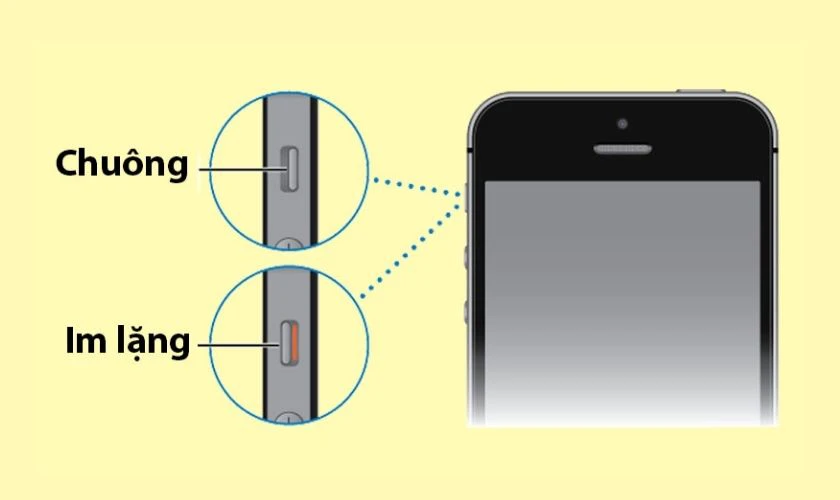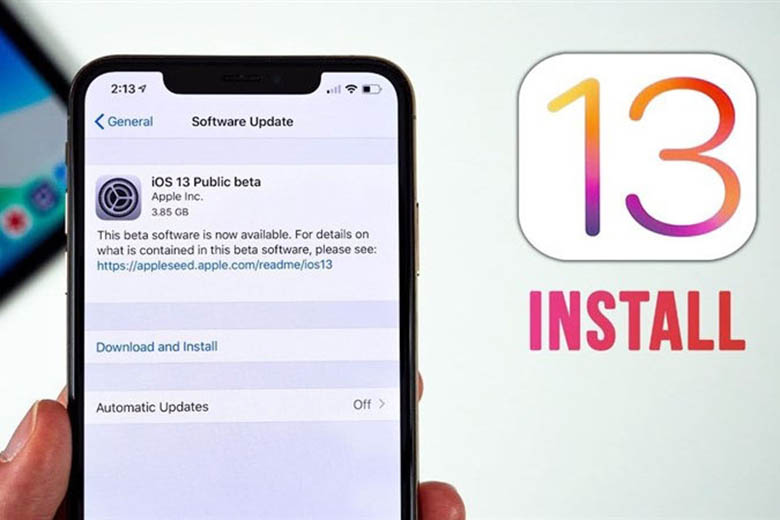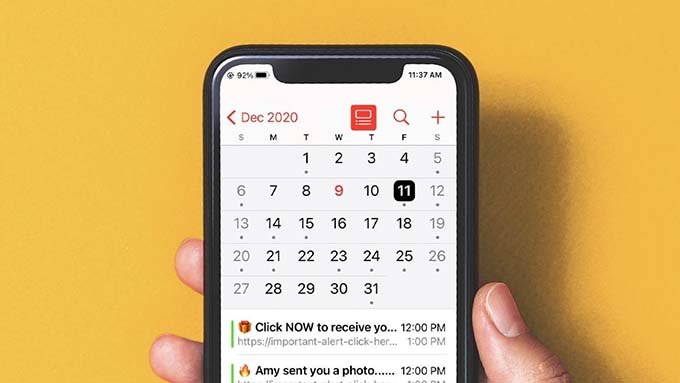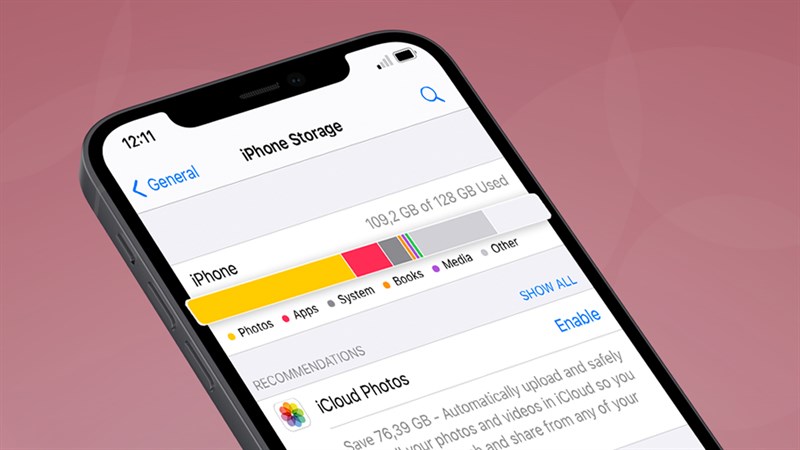Bạn đang sử dụng thiết bị iPhone từ phiên bản iPhone 7 trở lên và muốn chạy lại phần mềm để khắc phục các lỗi cài đặt, hay kết nối wifi. Vậy đừng bỏ qua những hướng dẫn cách chạy lại phần mềm cho iPhone 7 trở lên chi tiết dưới đây.
Tóm tắt nội dung
- Chạy lại phần mềm iPhone (Restore iPhone) cần chuẩn bị gì?
- Hướng dẫn cách khôi phục lại cài đặt gốc iPhone
- 1. Cách sao lưu dữ liệu trên iPhone
- 2. Các bước chạy lại phần mềm cho iPhone chi tiết
Chạy lại phần mềm iPhone (Restore iPhone) cần chuẩn bị gì?
Điều kiện để tiến hành chạy lại (restore iPhone) phần mềm trên iPhone yêu cầu cần có một máy tính cài đặt sẵn công cụ iTunes phiên bản cập nhật mới nhất, một dây cáp USB dùng để kết nối thiết bị iPhone với máy tính. iPhone của bạn cũng yêu cầu ít nhất còn 50% dung lượng pin bởi quá trình chạy lại phần mềm khá tổn hao năng lượng và không thể bị gián đoạn.
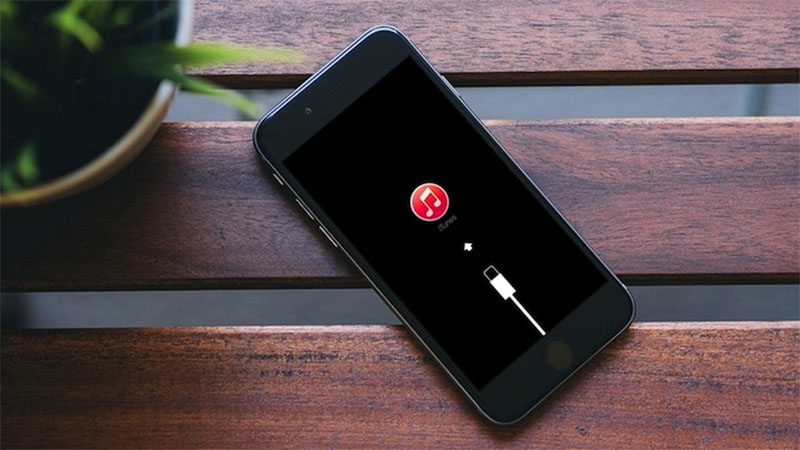
Trước khi tiến hành chạy lại phần mềm cho iPhone bạn có thể sao lưu lại các dữ liệu trên iPhone lên iCloud hoặc các công cụ lưu trữ đám mây để tránh tình trạng mất dữ liệu. Một cách khách người dùng có thể sao chép lưu dữ liệu thông qua cách kết nối và sao lưu dữ liệu trên iTunes theo hướng dẫn dưới đây.
Xem thêm: Thay pin iPhone 7 tại nhà không khó như bạn tưởng
Hướng dẫn cách khôi phục lại cài đặt gốc iPhone
1. Cách sao lưu dữ liệu trên iPhone
Các bước tiến hành sao lưu dữ liệu trên iPhone thông qua kết nối với iTunes trên máy tính thực hiện như sau: Tiến hành kết nối iPhone với máy tính đã cài đặt sẵn công cụ iTunes, rồi bấm chọn File >> Devices >> Back Up >> Back Up Now rồi đợi hoàn tất quá trình sao lưu là xong. Lưu ý thời gian sao lưu nhanh hay chậm tùy thuộc dung lượng dữ liệu của bạn nhiều hay ít.
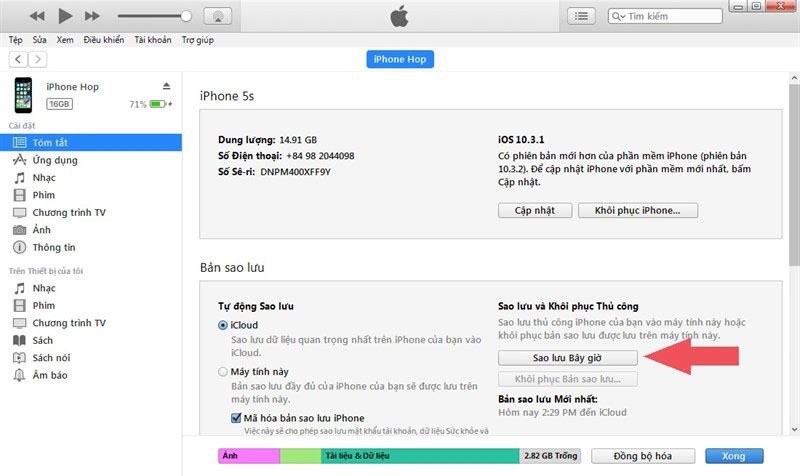
Đừng bỏ lỡ cơ hội chiêm ngưỡng iPhone 15 256GB trong series mới nhất 2023 của Apple.
2. Các bước chạy lại phần mềm cho iPhone chi tiết
Bước 1: Kết nối iPhone với máy tính cài đặt iTunes bằng dây cáp USB.
Bước 2: Sau khi kết nối thiết bị và kích hoạt phần mềm iTunes, người dùng có 2 tùy chọn “Cập nhật phần mềm” hoặc “Khôi phục iPhone”.
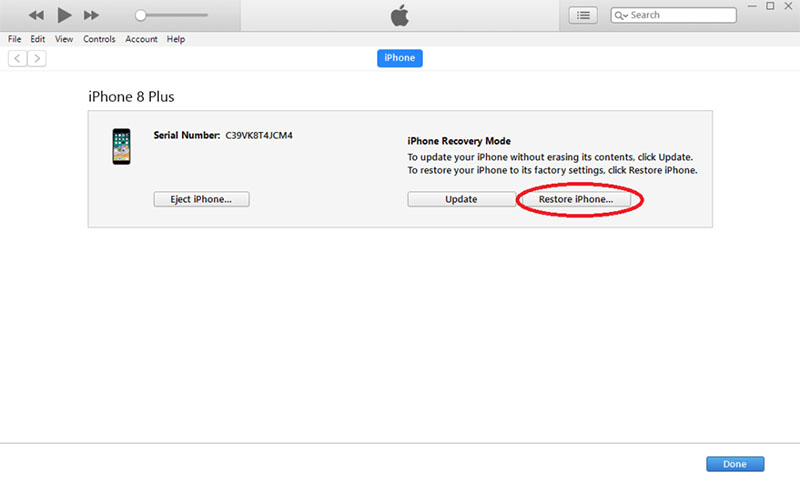
Bước 3: Dù chọn Cập nhật phần mềm hoặc khôi phục iPhone thì bạn đều cần sao chép lại các dữ liệu quan trọng trên thiết bị theo hướng dẫn chi tiết ở trên trước khi tiến hành các thao tác tiếp theo trên iPhone. Bởi quá trình cập nhật phần mềm hoặc khôi phục dữ liệu sẽ làm mất các dữ liệu trên iPhone.
Sau khi sao lưu xong, bạn có thể chọn khôi phục hoặc cập nhật iPhone trực tiếp trên phần mềm iTunes đã được cài đặt trên máy tính.
Bước 4: Đưa iPhone về trạng thái DFU Mode bằng cách nhấn giữ đồng thời nút nguồn iPhone đặt tại cạnh phải và nút Volume ở cạnh trái trong khoảng 2 giây. Sau đó thả nút nguồn ra và nhấn giữ nút Volume tới khi thấy biểu tượng cài đặt Driver.
Bước 5: Chọn tiếp lệnh Restore để tiến hành chạy lại phần mềm trên iPhone rồi đợi đến khi máy chạy xong.
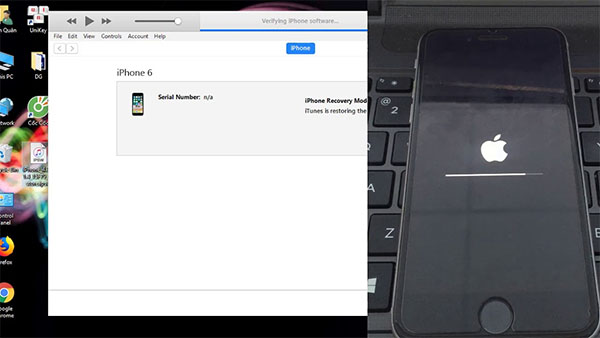
Bước 6: Sau khi hoàn tất quá trình chạy lại phần mềm trên iPhone hãy kích hoạt thiết bị và khôi phục bản sao dữ liệu để có thể tiếp tục sử dụng thiết bị bình thường.
Ngoài ra, nếu bạn sử dụng một thiết bị thấp hơn iPhone 7 thì bạn nên tham khảo cách khôi phục cài đặt gốc cho iPhone 6 nhé bởi giữa từ iPhone 7 trở đi cách Restore iPhone sẽ khác nhau.
Hy vọng những thông tin hướng dẫn chi tiết cách chạy lại phần mềm cho iPhone trong bài viết trên đây sẽ giúp người dùng nhanh chóng khắc phục các lỗi trên thiết bị một cách đơn giản. Hãy thử nghiệm và đừng quên chia sẻ những kinh nghiệm hữu ích cùng bạn bè nhé!
Mẹo hay:
- Hướng dẫn chi tiết cách làm logo iPhone 7 phát sáng
- Chỉ mất 5 phút để tự thay loa trong iPhone 7 tại nhà